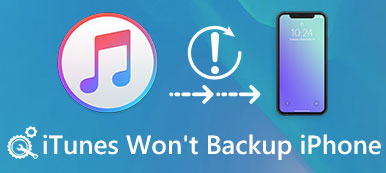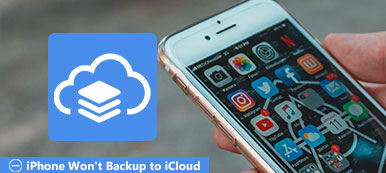L'errore di attivazione dell'iPhone è uno dei problemi normali che ora infastidisce molti utenti iOS. Dalle statistiche che abbiamo, sembra che il problema possa interessare il vecchio modello di iPhone molto più facilmente. Ad esempio, l'errore di attivazione in iPhone 4 apparirà più semplice. Quando il tuo iPhone non si attiverà o il tuo iPad non si attiverà, potrebbe influire sul tuo lavoro, anche sulla tua vita quotidiana. Risolvere questo errore in una volta è la cosa più importante che devi fare. Ma sai come risolvere l'errore di attivazione dell'iPhone? In questo articolo, introduciamo i migliori metodi 4 per risolvere questo problema.
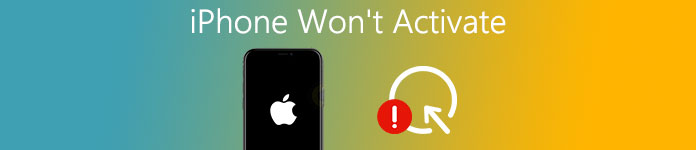
Il tuo iPhone non si attiva quando devi utilizzare i dati importanti, cosa dovresti fare? Pertanto, è importante trasferire i file per eseguirne il backup su altri dispositivi, nel caso in cui il tuo iPhone non si attivi, così come l'iPad non si attiverà. Prima di elencare i metodi per riparare il tuo iPhone non si attiverà, vogliamo consigliarti il miglior trasferimento iOS per te. Trasferimento iPhone è il miglior software di trasferimento iOS che puoi utilizzare per gestire i tuoi file iOS. Con un'applicazione così buona, puoi trasferire i tuoi contatti, messaggi, musica e altri file tra dispositivi iOS e computer o altri dispositivi iOS diversi. Ti supporta anche per sincronizzare iPhone / iPad / iPod con iTunes. Inoltre, è davvero facile da usare e ti innamori di questo meraviglioso software di trasferimento.
Cosa fare quando iPhone non si attiva
Metodo 1: Correggi l'errore di attivazione su iPhone 4 riavviando il dispositivo
Prima di riparare il tuo iPhone non si attiverà, puoi aspettare un momento. Ma funziona solo quando il problema è un errore del server di attivazione di Apple e questo errore può essere risolto in pochi minuti. Se questo errore non cambia dopo questo, è necessario trovare altri modi per risolvere il problema. Il primo modo in cui puoi provare a riparare il tuo iPhone 4 non si attiva è riavviare il dispositivo. Si può dire che il metodo più semplice che puoi usare semplicemente. E in realtà può aiutarti a risolvere alcuni problemi di iOS. Puoi riavviare il tuo iPhone 4 spegnendolo e quindi aprendolo con il pulsante di accensione. Puoi anche tenere premuti contemporaneamente il pulsante Home e il pulsante di accensione finché sullo schermo non viene visualizzato il logo Apple. In questo modo è adatto anche per iPad non si attiva. Se non funziona, puoi passare ai metodi successivi per ricevere assistenza.
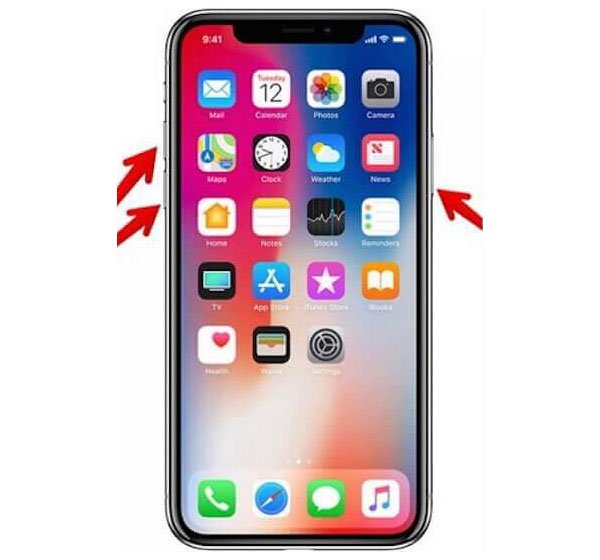
Metodo 2: Fix iPhone non si attiverà controllando la connessione di rete
Una connessione di rete stabile è una delle condizioni necessarie che consente l'attivazione del tuo iPhone. Se il tuo iPhone non si attiva, devi controllare la connessione di rete e assicurarti che la connessione di rete sia stabile. È possibile passare da cellulare a WLAN o da WLAN a cellulare. Ma si suggerisce che la rete Wi-Fi sia più affidabile. Se non hai idea se il tuo Wi-Fi è utile o meno, puoi anche collegare il tuo iPhone a un altro Wi-Fi per provare. Puoi anche andare su Impostazioni e quindi toccare Generali per trovare Ripristina. Quando ti trovi in questa pagina, tocca Ripristina impostazioni di rete per cancellare tutte le impostazioni di rete. Dopo aver inserito la password, è necessario confermarla toccando nuovamente "Ripristina impostazioni di rete". Una volta fatto questo, la password del Wi-Fi verrà cancellata. Ricorda prima queste password nel caso in cui le dimentichi.

Metodo 3: Correggi l'iPhone non si attiverà rilasciando il blocco di attivazione in iCloud
Puoi anche riparare l'iPhone che non si attiva rilasciando il blocco di attivazione in iCloud. Se vuoi farlo, spegni il dispositivo che non si attiverà e rendilo offline. Quindi devi andare su iCloud.com e accedere con il tuo ID Apple e la password.
Dopo aver effettuato l'accesso, apri "Trova il mio iPhone" e conferma la password. Successivamente è necessario fare clic su "Tutti i dispositivi" e quindi selezionare il dispositivo che non può essere attivato. L'ultimo passaggio è scegliere Rimuovi dall'account. Quando hai fatto queste cose, puoi accendere il tuo iPhone e attivarlo di nuovo.
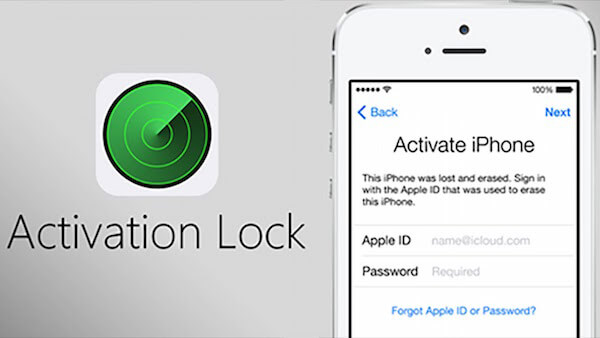
Questo modo può anche essere utilizzato per riparare il tuo iPad non si attiverà. E anche il vecchio modello di iPhone è adatto, come la correzione dell'errore di attivazione in iPhone 4. Qui potresti anche voler sapere: come risolvere l'allarme iPhone non funziona.
Metodo 4: Fix iPhone non si attiverà ripristinando il tuo iPhone alle impostazioni di fabbrica tramite iTunes
Se tutti i metodi sopra non possono aiutarti ad attivare il tuo iPhone o iPad, puoi provare a ripristinare il dispositivo alle impostazioni di fabbrica tramite iTunes per riparare iPhone o iPad che non si attiveranno. Ma una volta ripristinato con successo i tuoi dispositivi, significa che il tuo iPhone o iPad è come uno nuovo. Tutti i dati che hai salvato sui tuoi dispositivi verranno cancellati. Pertanto, se desideri comunque conservare questi dati, eseguine il backup prima di ripristinare i tuoi dispositivi tramite iTunes. Per ripristinare l'iPhone o altri dispositivi per riparare l'iPhone non si attiverà l'errore, devi prima scaricare iTunes e avviarlo sul tuo computer. Quindi collega il tuo iPhone al computer tramite un cavo USB. Quando vedi le informazioni del tuo iPhone in iTunes, fai clic su "Riepilogo" che si trova alla tua sinistra, quindi fai clic su "Ripristina". Quando vedi la finestra pop-up, fai di nuovo clic su "Ripristina" per confermare la tua richiesta. Quindi quello che devi fare è aspettare che iTunes cancelli tutti i dati sul tuo dispositivo e installi l'ultima versione di iOS. Al termine, il tuo iPhone si riavvierà e potrai configurare il tuo iPhone.
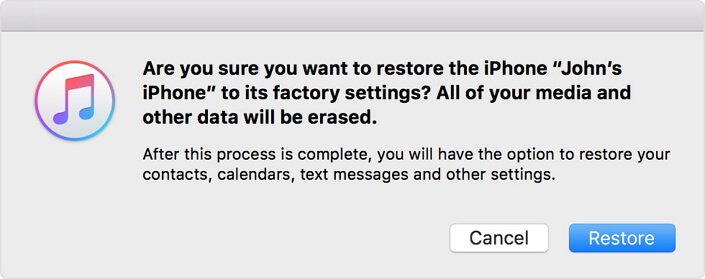
Conclusione
In questo articolo, elenchiamo i 4 metodi migliori per aiutarti a riparare l'iPhone non si attiva. Alcuni di questi metodi possono anche aiutarti a riparare l'iPad che non si attiva. Dopo aver letto questo articolo, devi sapere come risolvere questo problema in modo rapido e sicuro. Spero che tu possa ottenere qualcosa di utile da questo articolo.